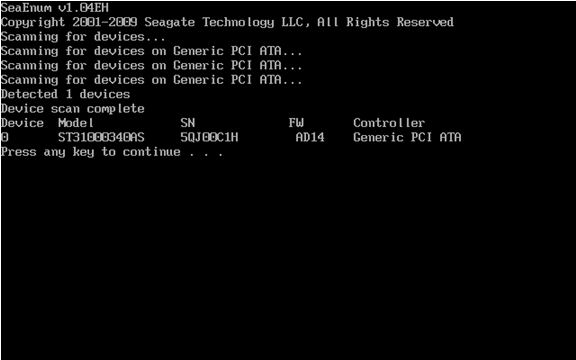Voer de volgende stappen uit om de firmware op een Serial ATA harde schijf in een Windows pc bij te werken.
Mac-gebruikers kunnen Document ID: 004301 - Procedure voor uitvoeren van een firmware-update via een opstartbare cd (MacOS) raadplegen.
- Download het juiste .iso-imagebestand met de firmware vanaf de downloadpagina.
- Brand het .iso-imagebestand op een cd. Raadpleeg Document ID: 201431 - Hoe brand ik een .iso-imagebestand op een cd voor instructies.
- Start het systeem op vanaf de cd. De meeste systemen starten automatisch op vanaf de cd als het een opstartbare cd betreft. Raadpleeg in andere gevallen de systeemdocumentatie voor instructies om de opstartvolgorde van het systeem te wijzigen.
- Als het systeem vanaf de cd is opgestart, wordt er een README-bestand geopend.
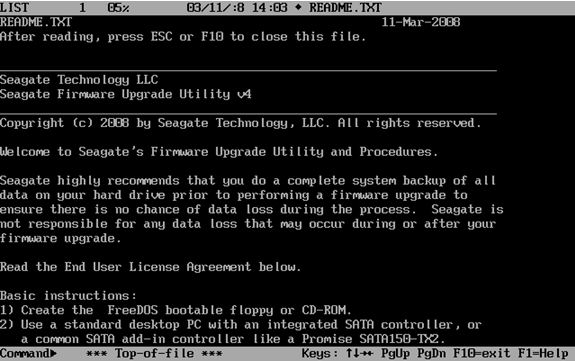
- Druk op ESC of F10 om verder te gaan naar de volgende stap.
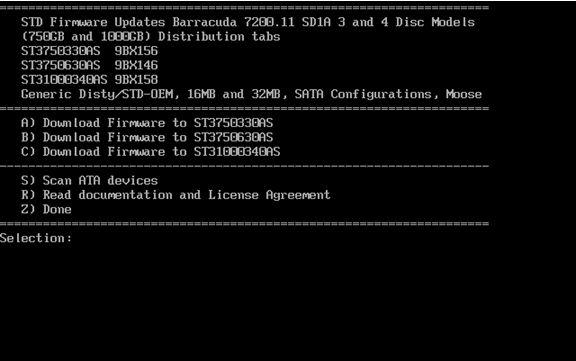
- Druk op de desbetreffende toets om de juiste schijf te kiezen. In dit voorbeeld wordt met de letter C de download voor ST31000340AS gestart. Let op: er zijn verschillende versies van de firmware voor elk schijfmodel.
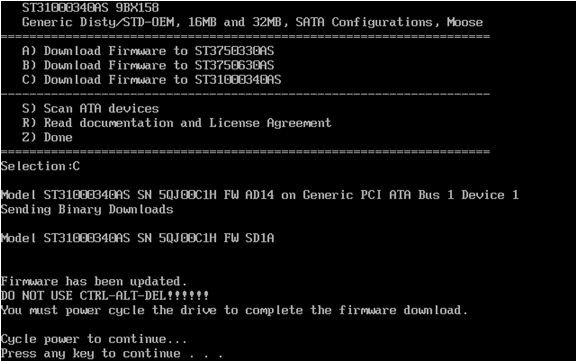
- Zodra de firmware is bijgewerkt, wordt u gevraagd het systeem uit te zetten door op een willekeurige toets te drukken.
 Een zachte reset (Control-Alt-Delete) is niet voldoende.
Een zachte reset (Control-Alt-Delete) is niet voldoende. - Zet uw computer weer aan en haal de firmware-cd eruit zodat uw systeem normaal vanaf het besturingssysteem wordt opgestart. De firmware op de schijf is nu bijgewerkt.
Algemene informatie: Zoeken naar apparaten en de huidige firmware-versie
U kunt Scan ATA device gebruiken door op de S-toets te drukken bij de vraag Selection: om de gevonden Seagate-schijven te bekijken.
De controleprocedure toont alleen Seagate-schijven en alleen de huidige firmware-versie die op de schijf is geladen.